В нашем обзоре мы рассмотрим что представляет собой папка Windows.Old и все возможные методы безопасно ее удалить, чтобы освободить дополнительное место на жестком диске. Компьютеры обычно накапливают данные по прошествии времени, и мы стараемся поддерживать систему в чистоте и удалять из нее весь мусор. Если вы когда-либо просматривали файлы, занимающие много места, вы обнаружите, что в большинстве случаев каталог Old наверняка будет первым.
Папка Old — это, резервная директория, которая создается автоматически при обновлении вашего ПК до новой версии Windows. В ней находятся все ваши данные, установленные программы и настройки учетной записи из предыдущей установки.
С ее помощью вы можете откатить свой компьютер до предыдущей версии, если с новой сборкой что-то не так или она вам просто не нравится. Кроме того, вы можете скопировать и восстановить свои старую информацию и файлы, что является действительно хорошей новостью, если вы забыли создать резервную копию перед обновлением.
Безопасно ли удаление
Поскольку у вас уже есть общее представление, вы можете сами решить, нужно ли вам удалять эту папку или нет. Это влияет только на старую информацию и резервную копию системы из предыдущей установки, и не относится к текущей версии ОС.
С другой стороны, не рекомендуется удалять каталог сразу после обновления, в этом случае вам потребуется время, чтобы обнаружить проблемы в новой версии или понять, что необходимо восстановить. Не слишком беспокойтесь о занимаемом пространстве, потому что через месяц после обновления эта директория автоматически будет удалена.
Если вы не будете пользоваться функцией отката системы и вам не нужна старая информация, приступайте к процедуре удаления, используя следующие два способа.
Использование очистки диска
Задача ищет и удаляет данные, больше не нужные пользователю. Вот как вы можете воспользоваться этим приложением:
- Зажмите сочетание клавиш Win Key + E и получите доступ к проводнику; затем перейдите в раздел «Этот компьютер». Можно просто щелкнуть соответствующий значок, если он есть на вашем рабочем столе.
- Теперь кликните правой кнопкой мышки диск, на котором установлена ОС (обычно это С:), затем нажмите «Свойства».

- На вкладке «Общие» вы найдете кнопку «Очистка диска». Нажмите ее.

- Выберите опцию «Очистить системные файлы».

- Теперь из всего списка выберите вариант «Предыдущая установка» и перейдите к безопасному удалению.

Убедитесь, что вы выбрали только те директории, которые не хотите хранить в системе. Кроме того, тщательно следуйте процедуре, поскольку файлы, удаленные с помощью этого инструмента, восстановить непросто. Поэтому, дважды проверьте все, что вы выбрали, прежде чем удалять.
Использование инструмента Параметры
Если вам кажется, что предыдущий метод слишком сложен, попробуйте следующие решения, которые относительно просты.
- В меню «Пуск» и зайдите в «Параметры»
- Перейдите: Система > Память > Временные файлы.

- Выберите «Очистка обновлений»
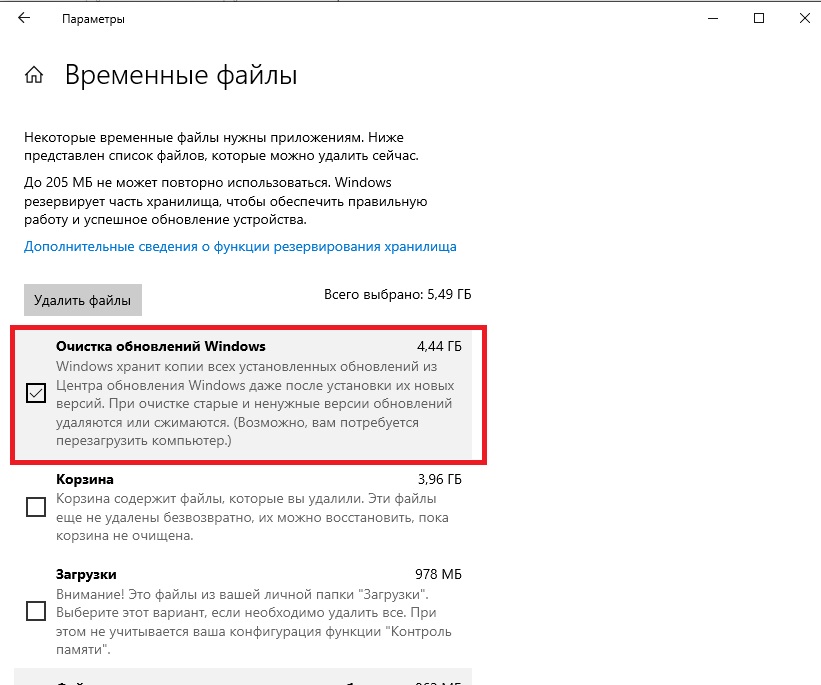
С помощью командной строки
Некоторые пользователи сообщают, что у них не удается удалить директорию с помощью вышеуказанных методов и получают такие ошибки, как «Доступ запрещен», «папка недоступна», «не удается найти этот элемент». Ниже представленный способ поможет вам избежать этих проблем, но он более сложный, чем вышеупомянутые решения.
Наберите cmd в поле поиска, щелкните правой кнопкой мыши «Командная строка» и отметьте «Запуск от администратора».
Введите указанные ниже команды по одной строке за раз, нажимая Enter после каждой из них.
- cd C: \ Windows \ system32
- takeown / F «C: \ Windows.old» / A / R / D Y
- icacls «C: \ Windows.old» / grant * S-1-5-32-544: F / T / C / Q
- RD / S / Q «C: \ Windows.old»

Теперь пространство на вашем компьютере увеличилось! В следующий раз, если вы захотите снова обновить Windows, вам не нужно слишком беспокоиться о свободном месте, так как вы можете просто удалить этот каталог.




